En el sector de los reproductores multimedia, no cabe duda de que la solución llamada VLC es una de las más queridas y usadas. Todo ello a pesar de la enorme disponibilidad de otros programas alternativos de los que podemos echar mano de forma gratuita.
Y no es que el mencionado VLC sea de pago, ya que se trata de un proyecto de código abierto que ha ido creciendo hasta convertirse en uno de los líderes en este sentido. Son varias las razones por las que la mayoría de los usuarios se decantan por esta propuesta. Una de las mayores ventajas que nos propone esta aplicación es la estabilidad que ofrece en la reproducción de contenidos. Pocas veces nos va a fallar o va a devolver errores inesperados. También hay que tener en consideración aquí que el programa de VideoLAN es compatible con la mayoría de los formatos de vídeo y audio actuales.
De este modo tampoco vamos a tener problemas en VLC la hora de reproducir un contenido de este tipo que nos haya llegado de alguna fuente. La mayoría de los usuarios utiliza VLC de manera directa para reproducir sus vídeos o música, sin más complicación. Pero debemos tener en cuenta que el programa nos presenta una serie de funciones que nos permiten personalizar tanto su funcionamiento como su interfaz. De hecho, es interesante saber que algunas de estas están especialmente indicadas para los usuarios más avanzados.
Asimismo, desde aquí podemos realizar otras tareas además de la reproducción como tal, nos referimos a convertir ficheros multimedia, emitir vía streaming, recibir contenidos online, o capturar. Precisamente en esta última funcionalidad es en la que nos queremos centrar ahora.
Personaliza las capturas en los vídeos de VLC
Seguro que en multitud de ocasiones os habéis encontrado con qué necesitáis llevar a cabo una determinada captura del video que se está reproduciendo. Pues bien, este reproductor multimedia nos facilita mucho estas tareas tal y como veremos a continuación. Cierto es que podemos utilizar algún programa de terceros o incluso el propio sistema operativo cuenta con una funcionalidad para capturar. Sin embargo, los desarrolladores de VLC intentan facilitarnos las cosas en este sentido además de lograr que lo hagamos con rapidez.
A su vez es interesante saber que esta función de captura la podemos personalizar en algunos apartados para así adaptarla a nuestras necesidades. Esto es precisamente lo que nos interesa en este caso, algo que no será de mucha utilidad cuando necesitamos hacer múltiples capturas del vídeo en reproducción. Lo primero que debemos saber aquí es que podemos hacer una captura desde el menú Vídeo / Capturar pantalla. Eso sí, para ser más rápidos también podemos hacer uso de la combinación de teclas Shift + S.
Pero tal y como os comentamos anteriormente, si vamos a usar todo esto de manera habitual, lo mejor que podemos hacer es personalizar ciertos parámetros. Para ello accedemos a la configuración del programa desde Herramientas / Preferencias / Vídeo. En la parte inferior de la ventana que aparece nos vamos a encontrar con lo que nos interesa en este caso.
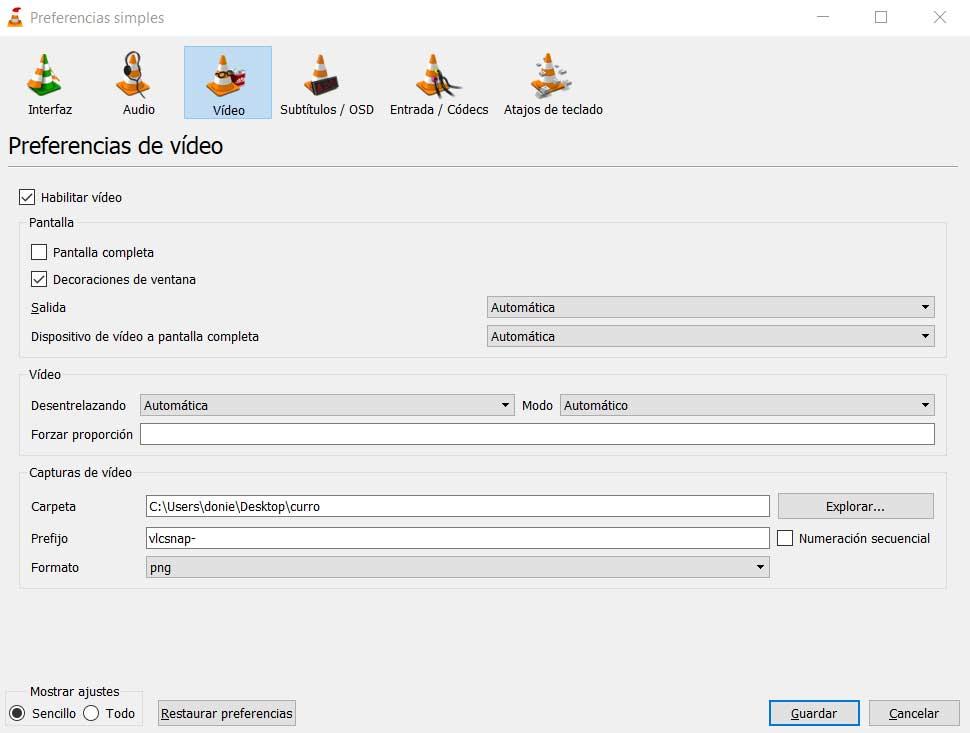
Para que os hagáis una idea de lo que os queremos decir, desde aquí tendremos la posibilidad de especificar una ruta de disco donde se guardarán todas las capturas realizadas. Como no podía ser de otro modo, también podremos indicarle al programa el formato de salida que deseamos utilizar. Es más, en determinadas ocasiones nos será de utilidad poder establecer un prefijo personal para el nombre de los nuevos ficheros, o usar una numeración secuencial.

